很多老师在录制微课的时候,经常看到要求中有要录制16:9(1920*1080或者1280*720)分辨率尺寸的视频。
如何用EV录屏录制16:9分辨率的微课?
用三种方法可以用EV录屏电脑版录制16比9分辨率的微课。
全屏录制:
鼠标右键点击电脑桌面-选择【显示设置】
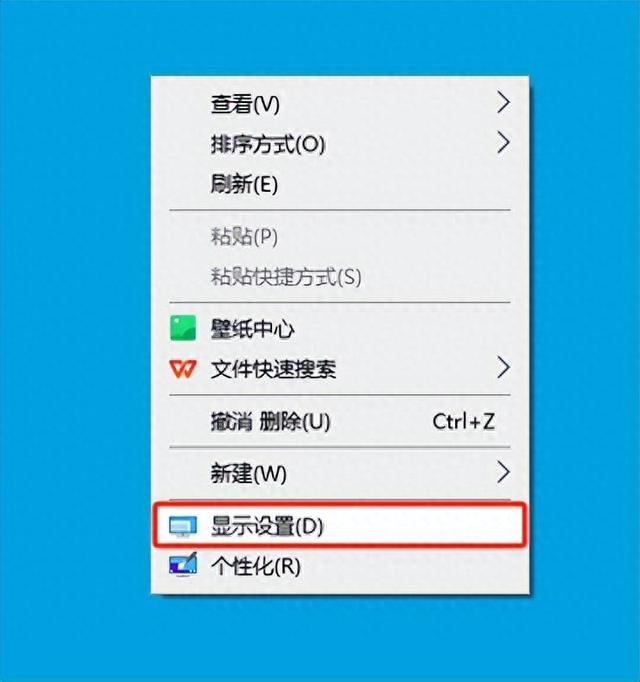

点击【保留更改】

再回到EV录屏,点击录制,录制结束,即可得到16:9分辨率比例的视频。
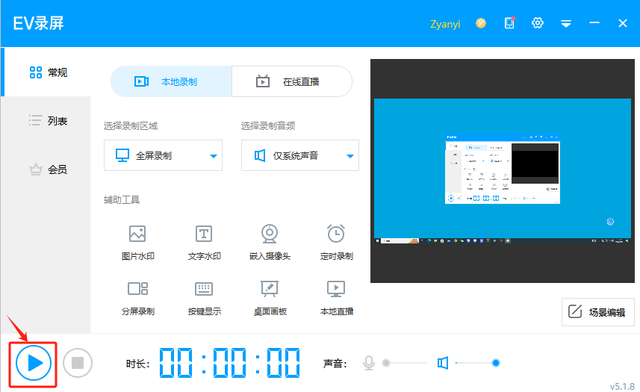
选区录制:
1.打开EV录屏

2.在【选择录制区域】处,选择【选区录制】
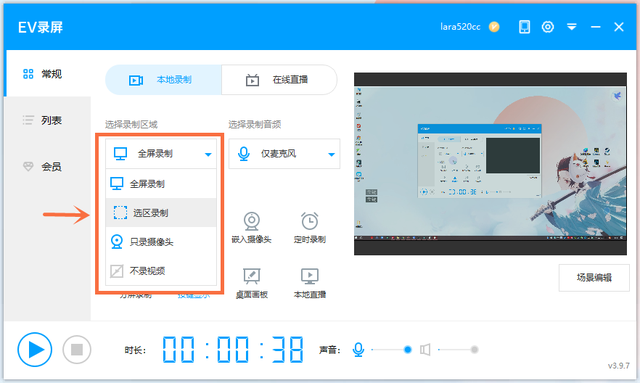
3.在设置选区界面选择相应的画面尺寸,或选择自定义手动框选尺寸,并点击确定。
录制后虚线框不可见

4.确定后回到EV录屏主界面,直接开启录制即可
分屏录制:
此方法需要EV录屏会员。
在EV录屏工具栏中找到分屏录制。

这样在画布分辨率中选择1920x1080或者是1280x720,进行选区录制、添加背景图片,点击录制。录制完的视频分辨率就是16:9的分辨率了。
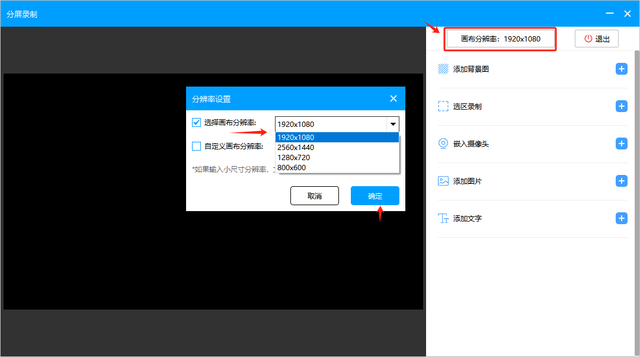
为什么制作微课需要录制16:9分辨率的视频呢?
16:9的分辨率可以提升微课的专业性和品质感。一个专业的微课,不仅需要在内容上做到深入浅出、生动有趣,还需要在视觉呈现上做到清晰、美观。采用标准的16:9分辨率,能够使得微课视频在视觉上更加规范、专业,从而提升观众对微课的信任度和好感度。
这三种方法都可以实现EV录屏录制16比9分辨率的视频,想要录制1920x1080或者是1280x720分辨率的视频的老师可以学一下啦!
